finalcutpro怎样给视频打全局马赛克
1、马赛克分为局部马赛克,以及全局马赛克的,上次的教程已经给大家介绍了打局部马赛克的方法,今日给大家介绍给视频打上全局马赛克的方法。
先去启动final,点击启动台→finalcutxxx。


2、把final拖到屏幕半屏上,然后把视频拖入到素材窗口。
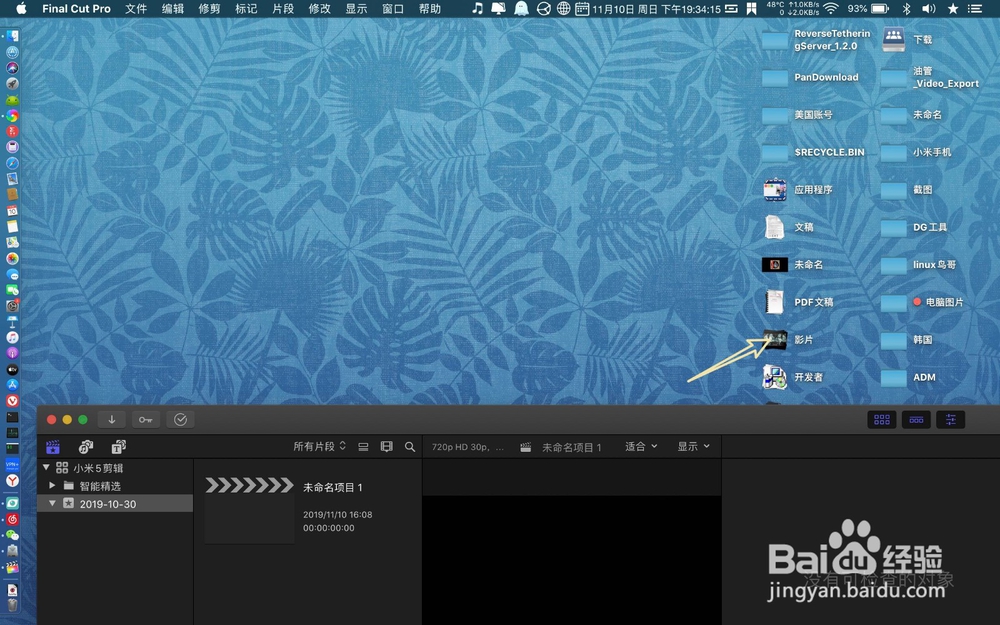

3、把素材窗的素材拖入到时间线,因为是全局马赛克,那么就可以不切割分段视频了。点击小窗,右边的。


4、然后点【模糊】,选一个马赛克效果,例如:缩放,把缩放拖入视频上。


5、那么画面就有了全局马赛克效果,整个画面都是马赛克效果,那么点击画面上的圆圈,把它往下拖动,扩展一下马赛克效果,增大马赛克效果。(右侧属性窗口,可以调整马赛克的模糊度)


6、此外,缩放马赛克效果,还有个点,把这个点拖动一侧,那么就可以看到不同的点发出来的马赛克效果。

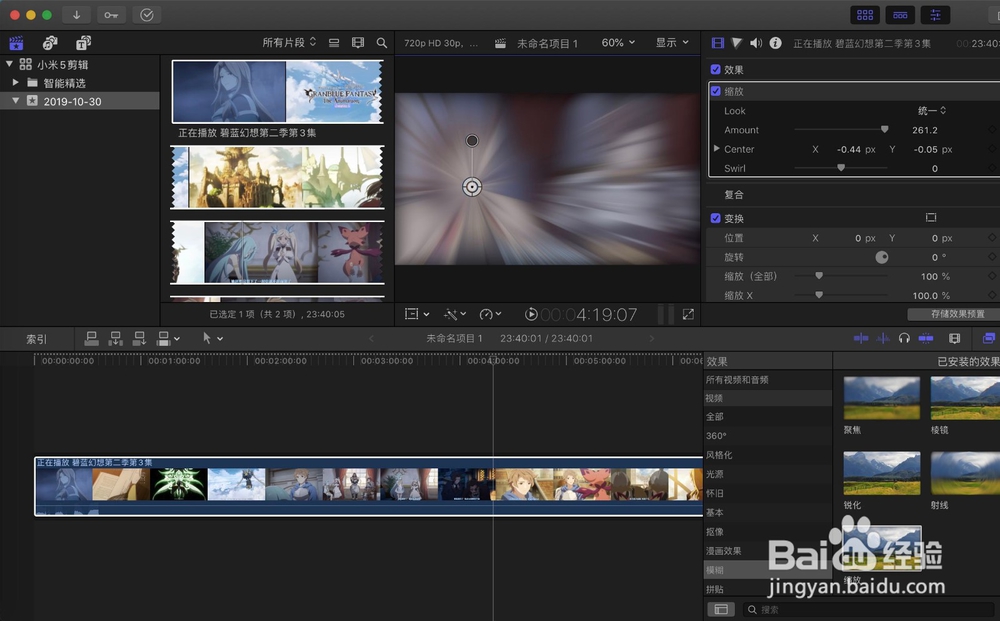
7、假设,只需要普通的全局马赛克效果,那么就把高斯曲线拖到视频,那么就可以得到较为普通的全局马赛克效果。


声明:本网站引用、摘录或转载内容仅供网站访问者交流或参考,不代表本站立场,如存在版权或非法内容,请联系站长删除,联系邮箱:site.kefu@qq.com。
阅读量:61
阅读量:157
阅读量:87
阅读量:58
阅读量:41